이전 Windows 버전과 달리 Windows 10은 "설정"앱에서 "접근성"옵션도 허용합니다. 여기에는 "텍스트 및 단추와 같은 화면의 모든 요소를 읽는 화면 판독기"인 내레이터가 포함됩니다. 내레이터 음성을 변경하는 방법을 모르거나 현재 내레이션 음성을 싫어하는 경우 다음 단계를 통해 Windows 10에서 내레이터 음성을 수정하는 데 도움이됩니다.
또한 읽으십시오 : – Google 문서를 사용하여 음성으로 입력하는 방법
Windows 10에서 내레이터 음성을 변경하는 단계 :
1 단계: 시작 메뉴 옆의 검색 창에 "설정"을 입력합니다. 제공된 첫 번째 옵션을 클릭하십시오.
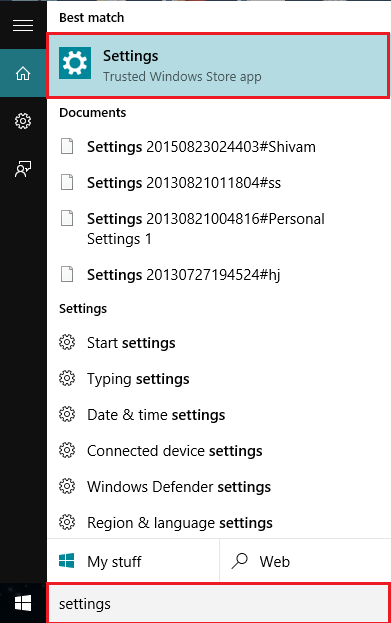
2 단계: "접근 용이성"을 클릭하십시오. 내레이터, 돋보기 및 고 대비 등으로 안내합니다.

3 단계: 내레이터를“ON”으로 밉니다.

4 단계 : "음성"섹션 표시 줄에서 옵션을 선택합니다. 다음과 같은 두 가지 목소리가 있습니다.
⦁ Microsoft David
⦁ Microsoft Zira

내레이터 음성을 켜면 화면에 "내레이터 설정"창이 나타납니다. 내레이터가 사용하는 다양한 옵션을 제공합니다. 이러한 설정은 사용자가 원하는대로 변경할 수 있습니다.
이러한 하위 설정은 "설정"앱 옵션에 액세스하지 않고도 언제든지 사용할 수 있습니다. 이 방법을 사용하려면 검색 창에 "내레이터"를 입력하고 제공된 첫 번째 옵션을 클릭해야합니다. 그러나 내레이터는 "설정"앱에서 켜진 경우에만 작동합니다.
다음 단계에 따라 Windows 10에서 내레이터 음성을 변경할 수 있습니다.


